Heim >Software-Tutorial >mobile Applikation >Erfahren Sie, wie Sie mit Xshell eine Remoteverbindung zu einem Linux-Server herstellen
Erfahren Sie, wie Sie mit Xshell eine Remoteverbindung zu einem Linux-Server herstellen
- PHPznach vorne
- 2024-01-14 19:18:301749Durchsuche
xshell ist eine leistungsstarke sichere Terminalsimulationssoftware, die mehrere Sicherheitsprotokolle unterstützt. Benutzer können damit über die Windows-Schnittstelle auf Remote-Server unter verschiedenen Systemen zugreifen und so den Zweck der Fernsteuerung des Terminals besser erreichen. Darüber hinaus verfügt es über reichhaltige Farbschemata und Stiloptionen. Viele Benutzer haben sich jedoch in letzter Zeit gefragt, wie xshell eine Verbindung zu einer virtuellen Linux-Maschine herstellt. Deshalb bringt Ihnen der Editor dieses Mal ein Tutorial zur xshell-Remoteverbindung zum Linux-Server. Freunde in Not sollten einen Blick darauf werfen! 
xshell verbindet sich remote mit dem Linux-Server
1 Zuerst suchen wir die installierte xshell auf unserem Computer und öffnen sie.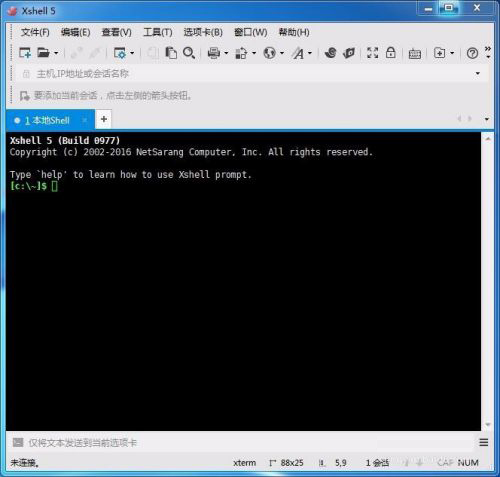
2. Suchen Sie nach dem Öffnen von xshell die erste „Datei“ in der oberen linken Ecke und klicken Sie darauf. Ein Dropdown-Feld wird angezeigt, wählen Sie „Neu“ und klicken Sie (oder drücken Sie direkt die Tastenkombination „Alt+“) N").
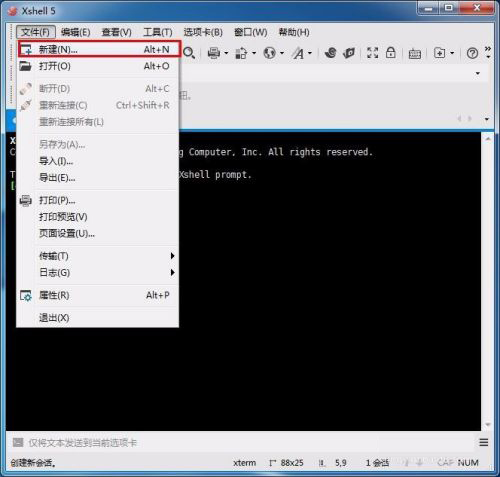
3. Nachdem Sie auf „Neu“ geklickt haben, wird die folgende Schnittstelle angezeigt. Geben Sie den „Namen“ entsprechend Ihren Anforderungen ein. „Protokoll“ ist das Standard-SSH und „Host“ ist in diesem Schritt am wichtigsten Stellen Sie sicher, dass Sie es korrekt ausfüllen. Andernfalls können Sie sich nicht anmelden. Der Port ist standardmäßig auch 22. Klicken Sie nach dem Ausfüllen nicht auf OK.
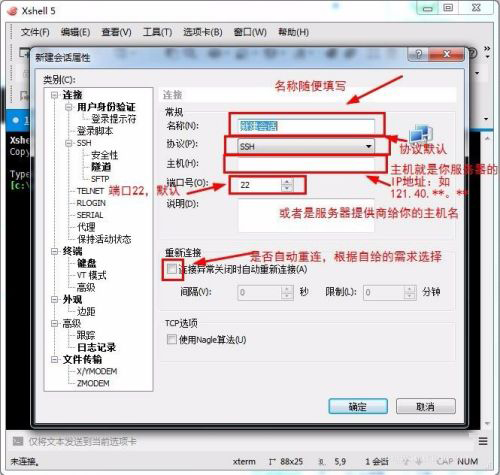
4. Suchen Sie in der Menüleiste nach „Benutzerauthentifizierung“ und klicken Sie darauf. Nach dem Klicken werden Sie aufgefordert, Ihren Benutzernamen und Ihr Passwort einzugeben.
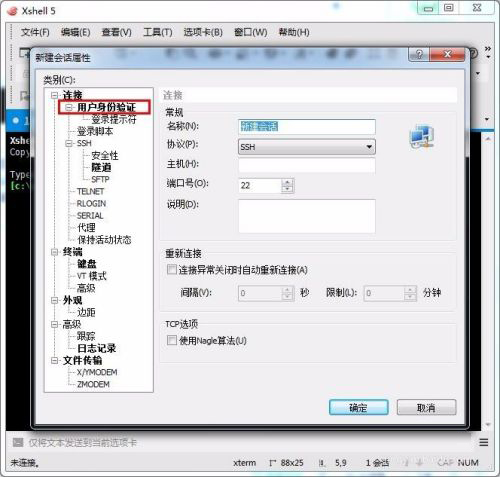
5. Die „Methode“ ist standardmäßig auf „Passwort“ eingestellt, der „Benutzername“ trägt Ihren FTP-Benutzernamen ein und das „Passwort“ trägt Ihr FTP-Passwort ein. Klicken Sie nach dem Ausfüllen auf „OK“.
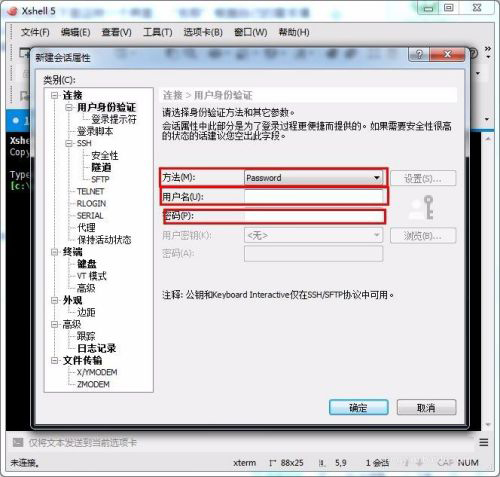
6. In diesem Schritt melden wir uns bei dem Konto an, das wir gerade gespeichert haben, und suchen dann in der oberen linken Ecke nach „Datei“. Es erscheint eine Option untere linke Ecke „Dieses Dialogfeld beim Start anzeigen“ Die Bedeutung dieser Option ist: Dieses Dialogfeld wird jedes Mal angezeigt, wenn Sie xshell öffnen. Aktivieren Sie die Kontrollkästchen entsprechend Ihren Anforderungen und suchen Sie dann den Server, bei dem Sie sich anmelden möchten zu und klicken Sie auf „Verbinden“.
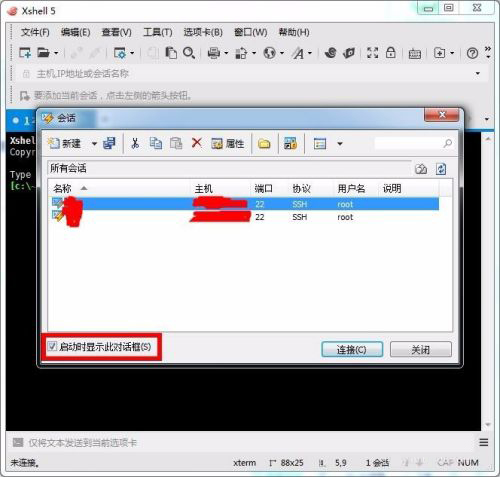
7. Nach der Verbindung erscheint der Stil [root@******] in der folgenden Oberfläche, der beweist, dass die Verbindung erfolgreich ist.
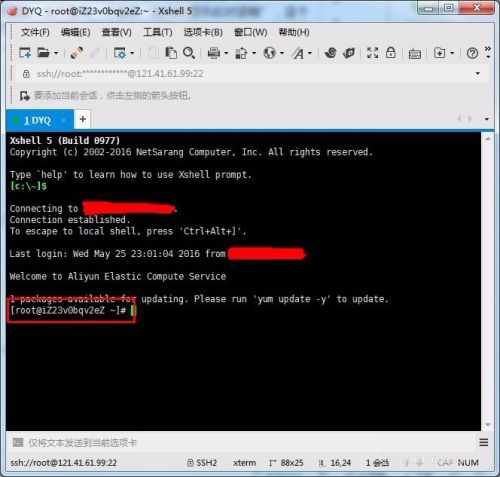
Das obige ist der detaillierte Inhalt vonErfahren Sie, wie Sie mit Xshell eine Remoteverbindung zu einem Linux-Server herstellen. Für weitere Informationen folgen Sie bitte anderen verwandten Artikeln auf der PHP chinesischen Website!
In Verbindung stehende Artikel
Mehr sehen- Wie kann ich mehreren Benutzern erlauben, die Youku-Mitgliedschaft zu nutzen? Ausführliche Erklärung zur Verwendung mehrerer Mitglieder von Youku!
- So verknüpfen Sie eine Bankkarte und überprüfen den Kontostand mithilfe der WeChat-Handy-Bedienungsanleitung
- Teilen Sie uns mit, wie Sie nationale Karaoke-Begleitung exportieren und zeigen Sie, wie Sie Liedbegleitung extrahieren
- Eine einfache Anleitung zur Stapelübertragung von Fotos vom iPhone auf den Computer
- Teilen Sie die Anmeldemethode für iQiyi-Mitglieder: So können andere den Code scannen, um sich anzumelden, sodass zwei Personen ein VIP-Konto teilen können

